
Wenn Sie Personalleiter, Jurist oder im Gesundheitswesen tätig sind, werden Sie sicher täglich Hunderte von Akten bearbeiten. Um dieses Chaos zu vermeiden, können Sie Dokumente kategorisieren, indem Sie Dateien mit ähnlichen Anliegen zusammenfassen. Auch das PDF-Zusammenführen im Stapelverfahren erweist sich als hilfreich, vor allem wenn es darum geht, Informationsbrocken zu konsolidieren. Wenn Sie z. B. im Gesundheitswesen tätig sind, müssen Sie möglicherweise mehrere Patientenakten, Testergebnisse und Krankengeschichten in einem einzigen Dokument zusammenführen.
In ähnlicher Weise muss die Finanzabteilung Finanzberichte, Ausgabenberichte und Budgetprognosen in einer einzigen Datei für Vorstandssitzungen zusammenfassen. Um solche komplizierten Arbeitsabläufe zu vereinfachen, ist jedoch eine zuverlässige Batch-PDF-Fusion erforderlich. Aus diesem Grund wird in diesem Artikel beschrieben, wie Sie Ihre Dateien am effektivsten kombinieren können.
In diesem Artikel
Teil 1. Einblicke in den Batch PDF Merge Prozess
Im beruflichen Umfeld ist der Austausch von Dokumenten ein Routineverfahren. Regelmäßig werden unzählige PDF-Dateien mit Informationen zu den verschiedensten Themen versandt und empfangen. Die Verwaltung dieser einzelnen Dateien kann eine entmutigende Aufgabe sein, insbesondere wenn sie sich auf ein einzelnes Projekt, eine Aufgabe oder einen Bericht beziehen. Hier kommt die Stapelverarbeitung von PDF-Dateien ins Spiel und löst das Problem der Dokumentenorganisation.
Mit der Stapelzusammenführung von PDF-Dateien entfällt die Schwierigkeit, eine Vielzahl von Dateien zu verwalten, die über verschiedene Themenbereiche verteilt sind. Die Konsolidierung ähnlicher Dateien in einem einzigen Dokument vereinfacht nicht nur die Dokumentenverwaltung, sondern rationalisiert auch den gesamten Arbeitsablauf. Außerdem verwandelt es die verstreuten Informationen in ein einheitliches und kohärentes Dokument. Dadurch wird der Dateiaufwand reduziert, was zu einer Entrümpelung der Daten führt.
Teil 2. Batch PDF Mergers - 3 praktische Möglichkeiten zum Kombinieren mehrerer Dateien
Wenn auch Sie mit einer unübersichtlichen digitalen Umgebung konfrontiert sind, ist eine kompetente Stapelverarbeitung von PDF-Dateien genau das Richtige für Sie. Diese Werkzeuge bieten einen rationellen Ansatz für die Kombination mehrerer Dateien zu einem einzigen, zusammenhängenden Dokument. Es gibt verschiedene Arten von Batch PDF Merger, die sich in Bezug auf ihre Verwendung und Zugänglichkeit unterscheiden. Mehrere Online-Plattformen bieten beispielsweise kostenlose oder Premium-Dienste zum Zusammenführen mehrerer PDF-Dateien an.
Im Gegensatz dazu bieten einige erfahrene PDF-Editoren eine Funktion zum Zusammenführen von PDF-Dateien an, um diese Aufgabe zu erfüllen. Der Einsatz einer solchen Software verspricht eine zuverlässige und langfristige PDF-Verwaltungslösung. Eine solche herausragende Wahl ist PDFelement. Das Tool erweist sich als wertvolle Wahl, wenn es um das Zusammenführen von PDF-Stapeln geht.
Lernen Sie die wichtigsten Techniken kennen, um mehrere PDFs nahtlos zu kombinieren:
Methode 1: PDFelement zur Stapelzusammenführung von PDFs für eine reibungslose Integration verwenden
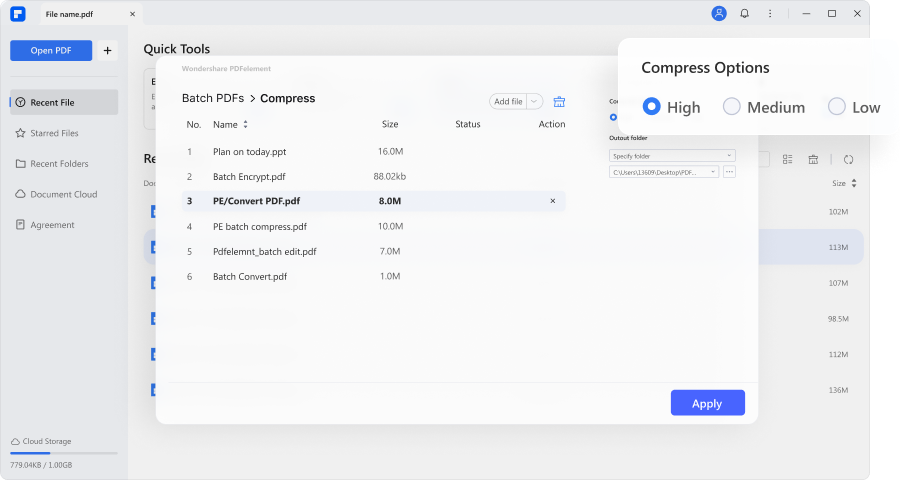
 G2-Wertung: 4.5/5 |
G2-Wertung: 4.5/5 |  100 % Sicher |
100 % Sicher |PDFelement zeichnet sich als brillante Lösung aus, die das Zusammenführen von PDF-Stapeln zu einem mühelosen Prozess macht. Die Stärke der Software liegt in ihrem robusten Zusammenführungsprozess, der es Ihnen ermöglicht, zahlreiche PDF-Dateien gleichzeitig zu vereinigen. Mit wenigen Klicks können Sie den Zusammenführungsvorgang durchführen, auch wenn Sie über wenig technisches Know-how verfügen. PDFelement bietet Ihnen auch Anpassungsoptionen, mit denen Sie die zusammengeführten Dokumente individuell gestalten können. Ob Sie Seiten anordnen, Lesezeichen hinzufügen oder Wasserzeichen anbringen, mit PDFelement können Sie zusammengeführte PDF-Dateien erstellen, die genau Ihren Anforderungen entsprechen.
Wie führt man eine Massen-PDF-Zusammenführung mit PDFelement durch?
PDFelement ist bestrebt, eine benutzerfreundliche Erfahrung und robuste Funktionalitäten zu einem erschwinglichen Preis anzubieten. Der gesamte Zusammenführungsprozess ist einfacher denn je. Wählen Sie einfach Ihre Dateien für die Zusammenführung aus. Lassen Sie uns herausfinden, wie Sie PDFs mit PDFelement zusammenführen können:
- Schritt 1: Starten Sie das PDFelement, navigieren Sie zu der Option PDFs kombinieren unter Schnellwerkzeuge.

- Schritt 2: Dateien zum Zusammenführen hinzufügen. Klicken Sie auf Vorschau, um sicherzustellen, dass die Dateien in der richtigen Reihenfolge angeordnet sind.

- Schritt 3: Klicken Sie auf die Schaltfläche Anwenden, um die Änderungen nach der Vorschau zu speichern.

- Schritt 4: PDFelement vereinheitlicht Ihre Dateien in der sequentiellen Reihenfolge.

Dabei ist zu beachten, dass PDF-Dateien nach dem Zusammenführen oft sehr dick werden. Die Speicherung und Weitergabe solch umfangreicher Dateien kann mühsam sein, vor allem, wenn diese Dateien in professionellen Umgebungen verwendet werden. Daher ist es ratsam, die Dateien vor dem Zusammenführen zu komprimieren, um am Ende eine schlanke Enddatei zu erhalten. Die Komprimierung zahlreicher einzelner Dateien ist jedoch eine mühsame Aufgabe. Keine Sorge, PDFelement hat auch dafür eine Lösung. Sie können die Batch Compress-Funktion von PDFelement verwenden, um mehrere Dateien gleichzeitig zu komprimieren.
Batch Compress ist eine bemerkenswerte Funktion, die in PDFelement's Batch PDFs Toolkit verfügbar ist. Hier erfahren Sie, wie Sie Dateien mit dieser Option stapelweise komprimieren können:
- Schritt 1: Rufen Sie Option Batch PDFs in PDFelement auf.

- Schritt 2: Wählen Sie die Funktion Komprimieren aus dem angegebenen Toolkit.

- Schritt 3: Importieren Sie die gewünschten Dateien, indem Sie auf Dateien hinzufügen klicken.

- Schritt 4: Wählen Sie den Grad der Komprimierung und die Auflösung. Klicken Sie auf Anwenden, um Ihre Dateien sofort zu komprimieren.

Methode 2: Batch PDF Merge über PDF24 Tools

Wenn Sie auf der Suche nach einer webbasierten Plattform für die Stapelzusammenführung sind, ist PDF24 Tools eine lohnende Option. Da das Tool in der Cloud betrieben wird, ist es von jedem Gerät mit Internetanschluss aus zugänglich. Außerdem bietet es die Flexibilität, PDFs nahtlos zusammenzuführen, ohne dass Software heruntergeladen werden muss. Der größte Vorteil des Tools ist, dass Sie es kostenlos und uneingeschränkt nutzen können. Laden Sie so viele Dateien wie nötig hoch, denn es gibt keine Beschränkung für die Anzahl der Dateien, die zusammengeführt werden sollen. Nach dem Zusammenführen können Sie Ihr vereinheitlichtes Dokument herunterladen, freigeben, in der Vorschau anzeigen oder bearbeiten.
Lernen Sie die PDF24 Tools als Batch PDF Merger zu verwenden:
- Schritt 1: Greifen Sie auf PDF24-Tools zu. Gehen Sie zu Merge PDF
- Schritt 2: Klicken Sie auf Dateien auswählen, um Ihre Dateien hochzuladen.

- Schritt 3: Nachdem Sie die gewünschten Dateien hinzugefügt haben, klicken Sie auf die Merge

- Schritt 4: Klicken Sie auf Herunterladen, um die zusammengeführte Datei zu speichern oder andere gewünschte Aktionen mit ihr durchzuführen.

Methode 3: PDF2GO für Massen-PDF-Zusammenführung verwenden

PDF2GO ist eine weitere kostenlose und wettbewerbsfähige Option, wenn es um die Batch PDF Merger geht. Das Werkzeug verarbeitet effizient mehrere PDF-Dateien gleichzeitig und ist damit die ideale Wahl für alle, die mit umfangreichen Dokumentensätzen arbeiten. Außerdem ist die Zusammenführungsfunktion kostenlos, so dass sie eine gute Wahl ist, insbesondere wenn Sie eine budgetfreundliche Lösung suchen. Die Anzahl der Datei-Uploads ist wie bei den PDF24 Tools unbegrenzt. Das herausragende Merkmal von PDF2GO ist, dass es zusätzliche Anpassungen, wie z. B. die Seitengröße, ermöglicht.
Folgen Sie diesen Schritten, um mit PDF2GO PDF-Dateien im Stapel zusammenzuführen:
- Schritt 1: Greifen auf PDF2GO zu. Klicken Sie auf Datei auswählen, um Dateien zu importieren.

- Schritt 2: Ordnen Sie Ihre Dateien in der gewünschten Reihenfolge an, indem Sie sie ziehen.

- Schritt 3: Klicken Sie auf die Schaltfläche Speichern, um die Datei herunterzuladen. Sie können auch die optionale Einstellung anpassen.

- Schritt 4: Wählen Sie, ob Sie die PDF-Datei oder die gezippte Datei herunterladen möchten.

Schlussfolgerung
In dieser datenreichen Ära, in der der Dokumentenfluss unvermeidlich ist, können Sie riesige Mengen von Dateien durch Stapelzusammenführung zusammengehöriger Dateien verwalten. Ob für die Archivierung von Dokumenten, die Organisation von Informationen oder die Erstellung von Abschlussberichten - die Beherrschung der Kunst der PDF-Stapelzusammenführung ist von entscheidender Bedeutung. In diesem Artikel wurde die Bedeutung der PDF-Zusammenführung in verschiedenen Sektoren herausgearbeitet. Außerdem bietet der Leitfaden drei praktikable Wege, um die Komplexität der Dokumente zu bewältigen.
Alle vorgestellten Methoden spiegeln die Vielseitigkeit der heutigen Lösungen wider. Wenn Sie eine kostengünstige Option suchen, können Sie sich für PDF24 Tools oder PDF2GO entscheiden. Wenn es Ihnen jedoch darum geht, eine zuverlässige und dauerhafte Lösung zu finden, sollten Sie PDFelement in Betracht ziehen. Erschließen Sie ein neues Produktivitätsniveau mit der PDFelement-Funktionalität zum Zusammenführen von Massen-PDFs.
 G2-Wertung: 4.5/5 |
G2-Wertung: 4.5/5 |  100 % Sicher |
100 % Sicher |



